اشتباه برداشت نکنید! به روز رسانی نرم افزارهای روی ویندوز اتفاقا بسیار مهم و ضروری است.
این به روز رسانی ها ممکن است به دلایل متعددی انجام شوند: ویژگیهای جدید به نرم افزار اضافه شده باشد، برخی از اشکالات آن رفع شده باشد و از همه مهمتر برای برطرف کردن سوراخهای امنیتی.
اما بعضی از مواقع که در حال کارکردن و یا بازی کردن با کامپیوتر هستید، آمدن این پیغام های به روز رسانی خیلی آزار دهنده است، به خصوص که اکثرشان هم معمولا دکمه ای برای غیر فعال شدن ندارند. اگر شما هم از این پیغام های به روز رسانی خودکار در عذابید، روش زیر را امتحان کنید.
گام اول: منوی استارت ویندوز را باز کنید و در قسمت جست و جو Task Schedule را وارد کنید. سپس از لیستی که پیش چشمانتان ظاهر می شود برنامه Task Schedule را اجرا کنید.
گام دوم: حالا با کیلک کردن روی مثلث کوچک کنار آن لیست Task Scheduler Library را باز کنید.
گام سوم: از درون این لیست، author را انتخاب کنید.
گام چهارم: از قسمت وسط پنجره ای که برایتان باز می شود، اپلیکیشنی که می خواهید برنامه زمانبندی آن را متوقف نمایید را انتخاب کنید.
گام پنچم- در ویندوز 7-: از لیست گزینه هایی که در سمت راست این پنجره ظاهر شده روی گزینه Disable کلیلک کنید.
اگر نمی توانید مانع از به روز رسانی یک برنامه به وسیله خودش شوید به احتمال زیاد قادر خواهید بود این کار را از طریق Task Scheduler انجام دهید. در مورد مرحله پنجم هم می توانید به جای Disable ، گزینه Remove را هم انتخاب کنید اما بهتر است چنین اشتباهی نکنید تا هر زمان لازم بود بتوانید دوباره این قابلیت را به برنامه خود بازگردانید.
Cnet/ماندانا سجادی
21401
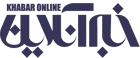











نظر شما